ወደ ኮምፒተርዎ ሙሉ መዳረሻ ለማግኘት በአስተዳዳሪ መለያ በመጠቀም ወደ ዊንዶውስ ኦፐሬቲንግ ሲስተም መግባት አለብዎት ፡፡ ጥቅሙ እንደዚህ ያሉ መዝገቦች ሊኖሩ ስለሚችሉ ነው ፡፡
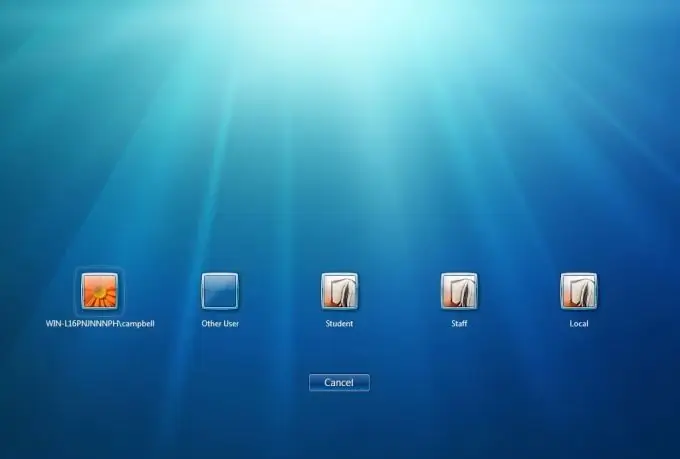
መመሪያዎች
ደረጃ 1
ለአስተዳዳሪው መለያ በዊንዶውስ ቪስታ ወይም በሰባት ውስጥ የይለፍ ቃሉን ማስወገድ ከፈለጉ እና ይህን የይለፍ ቃል የማያውቁት ከሆነ ሌላ መለያ ይጠቀሙ። በተፈጥሮ እሷም የአስተዳዳሪ መብቶች ሊኖራት ይገባል ፡፡ ሁለተኛው መለያ በመጠቀም ይግቡ ፡፡
ደረጃ 2
የጀምር ቁልፍን ጠቅ ያድርጉ እና የመቆጣጠሪያ ፓነል ምናሌውን ይክፈቱ ፡፡ አሁን ወደ የተጠቃሚ መለያዎች ምናሌ ይሂዱ ፡፡ "ሌላ መለያ ያቀናብሩ" ን ይምረጡ. የይለፍ ቃሉን ለማስወገድ የሚፈልጉበትን መለያ ይምረጡ።
ደረጃ 3
"የይለፍ ቃል አስወግድ" ን ይምረጡ. ይህንን ክዋኔ ያረጋግጡ። አስፈላጊውን መለያ በመጠቀም ወደ ኦፐሬቲንግ ሲስተም ለመግባት የ “ጀምር” ቁልፍን ጠቅ በማድረግ ጠቋሚውን ከ “አጥፋ” ንጥል አጠገብ ባለው ቀስት ላይ ያንቀሳቅሱት ፡፡ የለውጥ ተጠቃሚውን አማራጭ ይምረጡ ፡፡
ደረጃ 4
የአስተዳዳሪውን የይለፍ ቃል የማያውቁ ከሆነ እና ተመሳሳይ መብቶች ያሉት ሌላ መለያ ከሌልዎት በዊንዶውስ ኤክስፒ ኦፐሬቲንግ ሲስተም ውስጥ የሚያስፈልገውን የይለፍ ቃል መሰረዝ ይችላሉ ፡፡ ኮምፒተርዎን እንደገና ያስጀምሩ እና የ F8 ቁልፍን ይያዙ። የተራቀቀ ቡት ዓይነቶች ምናሌ በሚታይበት ጊዜ የዊንዶውስ ደህንነቱ የተጠበቀ ሁነታን ያደምቁ እና Enter ን ይጫኑ ፡፡
ደረጃ 5
ኦፕሬቲንግ ሲስተም በደህና ሁኔታ እስኪጀምር ድረስ ይጠብቁ ፡፡ የተጠቃሚዎች ምርጫ ምናሌ ሲታይ “አስተዳዳሪ” የሚል ሌላ ፣ ከዚህ በፊት የማይታይ መለያ እንዳለ ልብ ይበሉ። ወደ ደህና ሁናቴ ለመግባት አዶውን ጠቅ ያድርጉ።
ደረጃ 6
አሁን የኮምፒተር መቆጣጠሪያ ፓነልን ይክፈቱ ፡፡ የመለያ ቅንብሮችን ለማዋቀር ይቀጥሉ። በሦስተኛው ደረጃ ላይ የተገለጸውን አሠራር ይድገሙ ፡፡ ይህ ለኮምፒዩተር አስተዳዳሪ መለያ የይለፍ ቃሉን እንዲያስወግዱ ያስችልዎታል ፡፡
ደረጃ 7
አሁን ኮምፒተርዎን እንደገና ያስጀምሩ እና “Boot Windows Normalally” የሚለውን አማራጭ ይምረጡ። ወደ ኦፕሬቲንግ ሲስተም ለመግባት የይለፍ ቃሉን ያስወገዱበትን መለያ ይጠቀሙ ፡፡







